Windoes 11已经升级很长时间了,最近忽然想起前段时间说的WSL2,想想还没试试,作为著名的安装达人怎么能不上手呢?
说干就干!在开始之前需要开启BIOS的虚拟化。新主板此功能都是默认开启的,老主板就需要手动开启了。在两大CPU型号所在主板中开启名称分别为:
嘤特尔(Inter):Intel(VMX)Virtuallzation Technology
农企(AMD):AMD-V
注意:如果是Windows 10安装WSL2,那么系统版本最低需高于1903
WSL2安装过程
1. 启动WSL
以管理员身份打开 PowerShell ,在其中输入命令: ```c dism.exe /online /enable-feature /featurename:Microsoft-Windows-Subsystem-Linux /all /norestart ```成功结果如下图:

2. 启动虚拟机功能
在PowerShell中输入:dism.exe /online /enable-feature /featurename:VirtualMachinePlatform /all /norestart
成果结果如下图:

然后重启电脑
3. 下载Linux内核更新包
官方:https://wslstorestorage.blob.core.windows.net/wslblob/wsl_update_x64.msi
概念云网盘:https://pan.cptyun.com/index.php/s/rMSkSFaBWJ2m3yZ
提取码: Nxr177855.
4. 将WSL2设置为默认版本
依然是管理员打开PowerShell,输入命令:
wsl --set-default-version 2
以上步骤完成后就可以去商店安装Linux发行版了。
安装Ubuntu发行版
打开应用商店(Microsoft Store),搜索栏输入 WSL2 ,我这里只有一个Ubuntu,所以只安装它来演示。
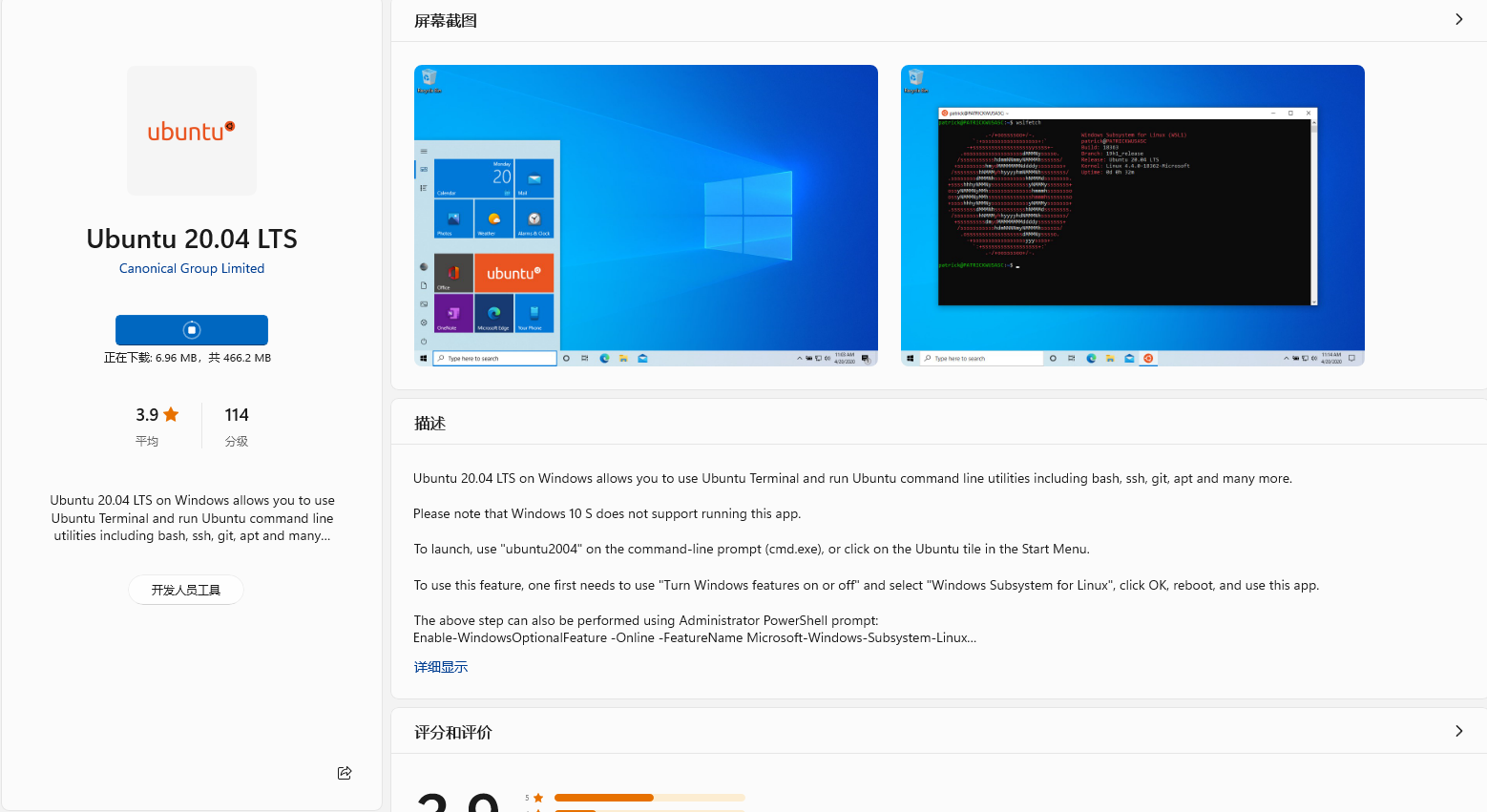
安装完成后首次进入需要设置用户名和密码,用户名不可以设置root
至此WSL2的安装过程就演示完成了,希望这篇文章对你有所帮助。


评论区